Mettre en miroir ou retourner n'importe quelle vidéo pour YouTube en trois clics
Le miroir est un effet intéressant. Peu utilisé, il peut néanmoins être utile si vous souhaitez modifier un peu votre enregistrement, créer un visuel original ou recréer une orientation initiale, modifiée lors de la prise de vue.
Vous devrez peut-être également créer une vidéo pour YouTube Mirror ou Flip afin de répondre à une conception artistique. Quoi qu'il en soit, nous ne sommes pas là pour vous demander vos raisons - nous sommes là pour vous donner le bon outil.
Définissons d'abord les termes. Nous « reflétons » une vidéo si nous la réfléchissons autour d'un axe vertical, et nous la « retournons » en la réfléchissant horizontalement.
Quoi que vous souhaitiez, le service Clideo vous aidera à résoudre cette tâche. Tous nos outils sont gratuits pour les fichiers jusqu'à 500 Mo, et vous pouvez traiter autant de projets par jour que vous le souhaitez.
Notre service fonctionne en ligne, dans un navigateur, ce qui signifie que vous pouvez l'utiliser depuis n'importe quel appareil, où que vous soyez. Assurez-vous simplement que votre connexion Internet est rapide et stable.
Poursuivez votre lecture et découvrez comment mettre en miroir ou retourner une vidéo YouTube.
-
Téléchargez votre extrait
Ouvrez le miroir vidéo de Clideo et cliquez sur le bouton bleu "Choisir un fichier". La vidéo sera téléchargée automatiquement.
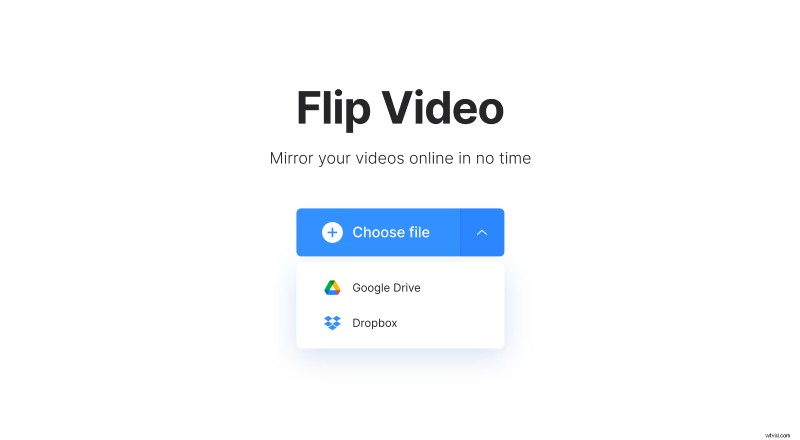
Vous pouvez également importer un fichier vidéo depuis Google Drive ou Dropbox si vous survolez une petite flèche à droite du bouton.
-
Inversez la vidéo dans n'importe quelle direction dont vous avez besoin
Vous êtes à un clic de refléter votre prise de vue verticalement ou horizontalement ou même les deux en même temps ! Choisissez simplement l'orientation dont vous avez besoin et appuyez sur le bouton correspondant.
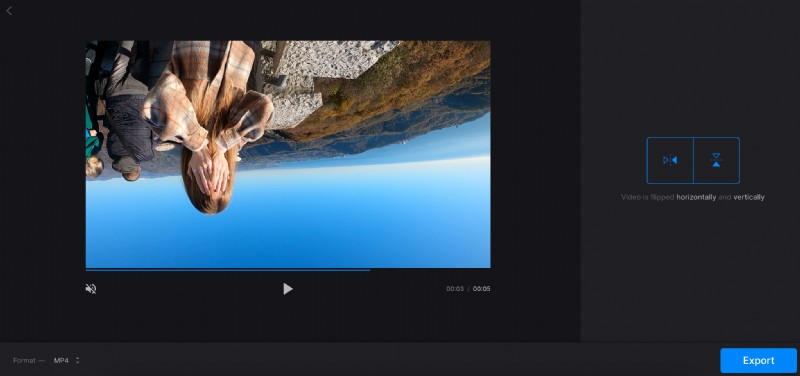
Sélectionnez un format de sortie. N'oubliez pas que MP4 et MOV sont les extensions les plus répandues, acceptées par la plupart des réseaux sociaux.
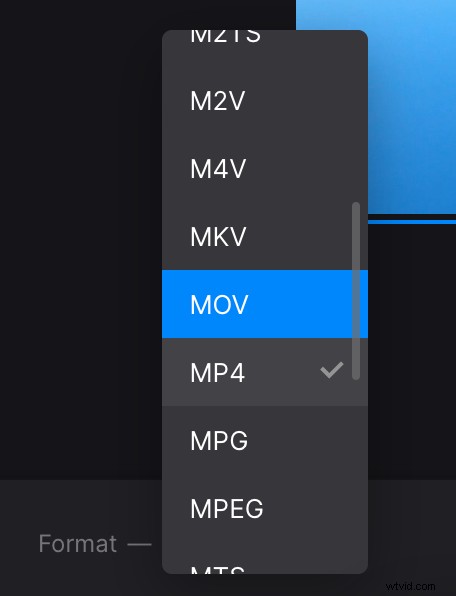
Lorsque vous êtes entièrement prêt, cliquez sur "Exporter" et préparez-vous à réviser le résultat.
-
Télécharger la vidéo inversée
Lancez la vidéo une dernière fois et vérifiez si tout va bien. Si tel est le cas, enregistrez-le sur votre appareil personnel ou votre compte de stockage dans le cloud.
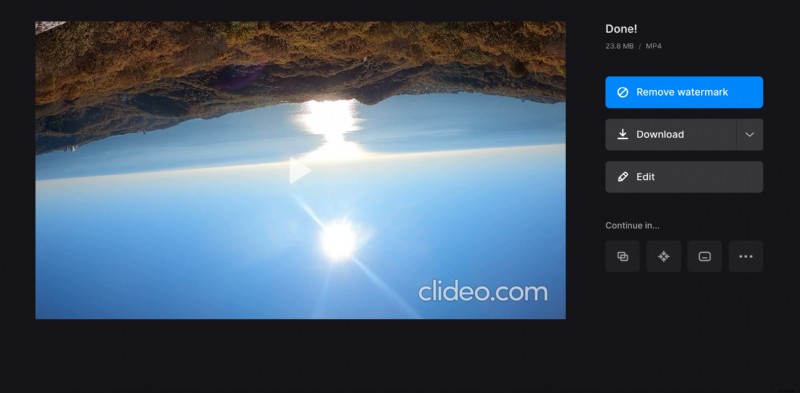
Nous plaçons un petit filigrane sur votre projet prêt en signe de gratitude envers notre service, mais vous pouvez facilement vous en débarrasser en vous abonnant à Clideo Pro.
